如何關閉微距模式並自動開啟 iPhone 相機

學習如何關閉 iPhone 上的微距模式,讓你隨心所欲地拍攝所需照片,最佳化攝影體驗。
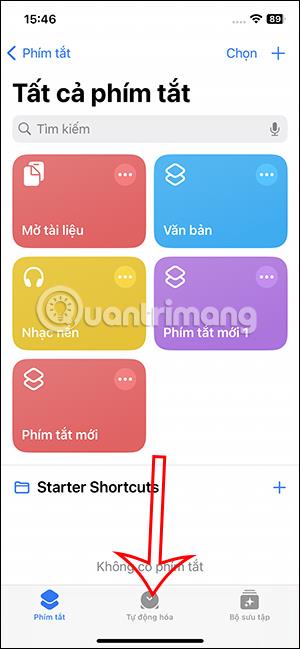
我們可以使用 Siri 在 iPhone 上設定低電量通知,並根據您設定的電池容量等級進行設定。有了iPhone的低電量通知,手機就不會意外陷入低電量狀態,影響手機目前的工作。以下的文章將引導您使用 Siri 在 iPhone 上設定低電量通知模式。
使用 Siri 通知 iPhone 電池電量不足的說明
步驟1:
首先,訪問iPhone 上的“快捷方式”應用程序,然後點擊“自動化”。切換到新介面後,使用者點選New Automation。
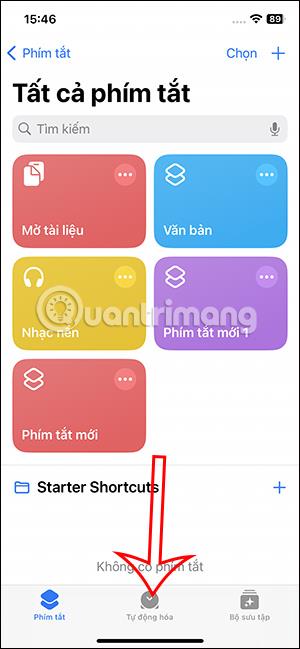
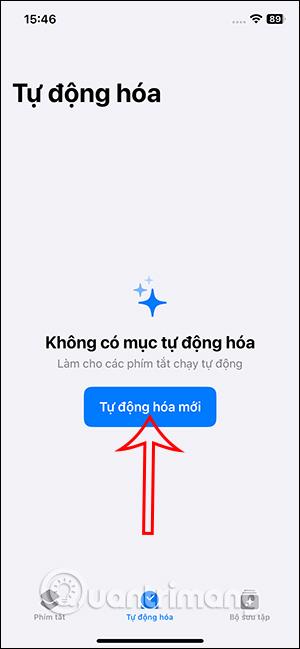
第2步:
如圖所示的介面中,點選電池電量任務進行調整。現在您將看到一個介面,用於調整開啟通知模式所需的電池電量。
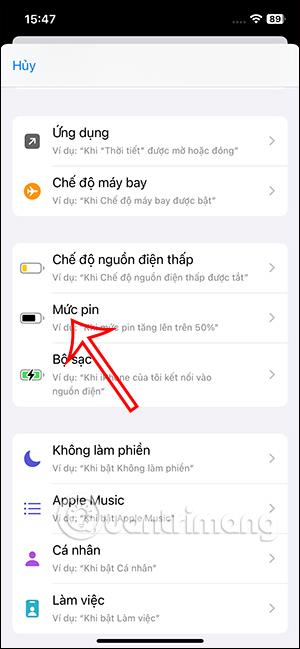

我們點選「減少到30%以下」,將iPhone上的低電量通知模式設定為30%以下。或者您可以透過上面的水平條進行調整。選擇後,點選右上角的下一步。
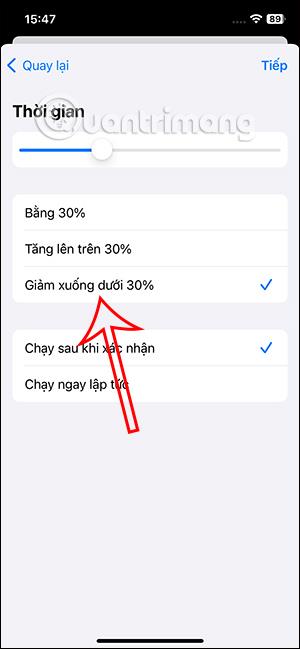
步驟3:
在此介面中,按一下「閱讀文字」。繼續在如圖所示的介面中,按一下「文字」,然後輸入您想要在電池電量低時通知的內容。
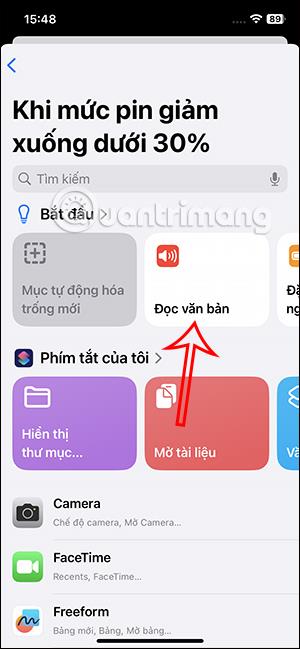
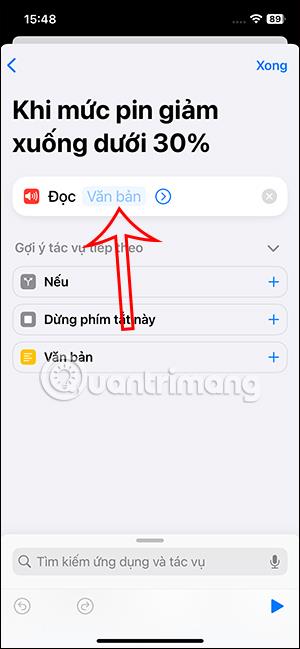
步驟4:
接下來點選文字,然後調整通知閱讀模式。按一下下拉箭頭圖示可顯示自訂設定。最後按一下“完成”以儲存此效果。

第5步:
用戶點選iPhone上的低電量通知動作進行調整。在 Automation 切換到新介面,點擊立即執行。
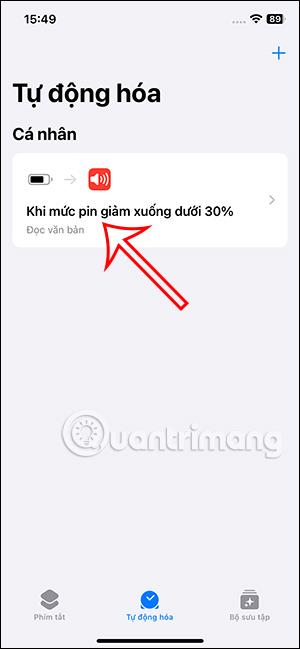
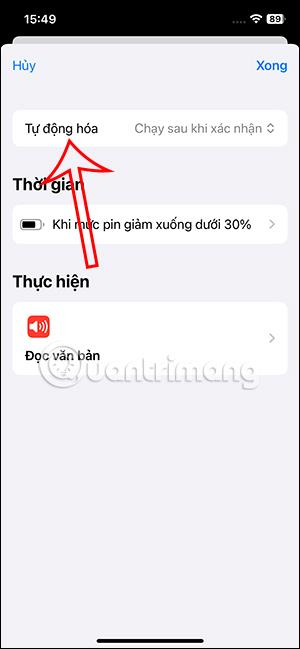
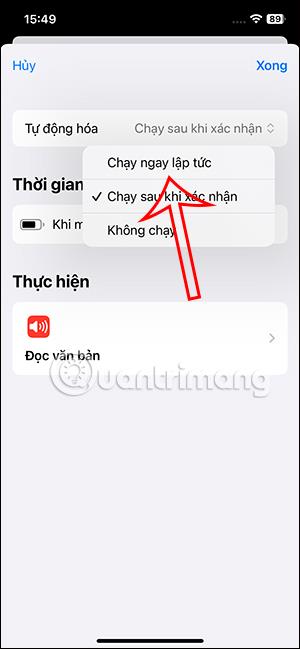
第6步:
下面有一個“運行通知”選項,您可以根據需要啟用它。最後點選完成儲存。您已經使用 Siri 在 iPhone 上建立了低電量通知。
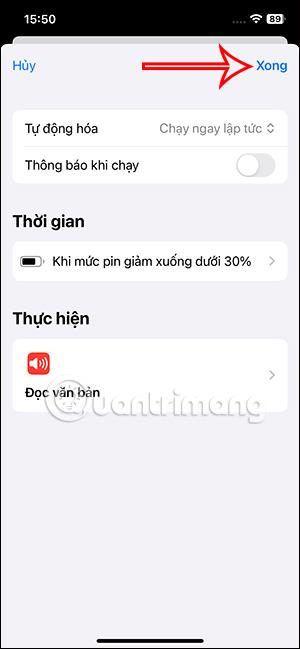
如果您想刪除,只需從右向左滑動操作即可刪除。
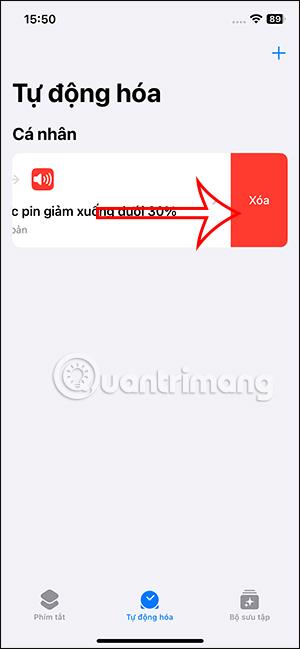
學習如何關閉 iPhone 上的微距模式,讓你隨心所欲地拍攝所需照片,最佳化攝影體驗。
升級到 iOS 16.2 和 iPadOS 16.2 後,您可以使用全新的 <strong>Freeform 應用程式</strong>,這是一款白板工具,有助於創造和協作。
Locket Widget 是一款幫助 iPhone 用戶快速分享照片的應用程序,使用此應用只需幾步即可與朋友分享珍貴時刻,無需繁瑣步驟。
只要收件者在您的通訊錄中並且擁有執行 iOS 15 或更高版本的 iPhone,您就可以輕鬆從 iPhone Health 應用程式分享健康數據。
了解如何在 iPhone、iPad 和 Mac 上設置 PayPal 作為 Apple ID 的付款方式,並獲得最佳的應用程序購買體驗。
Apple 推出了新的「與您分享」功能,並簡化了一些介面元素,使訊息體驗更加愉快。了解更多關於iOS 15訊息應用程式的新功能。
在這篇文章中,Quantrimang 將詳細說明如何從 iPad 上的「筆記」應用程式複製和貼上手寫筆記,並介紹使用 Apple Pencil 進行筆記的技巧。
為了使分割變得比以往更容易,Safari 提供了一項稱為「選項卡組」的功能,讓您可以方便地保存選項卡組到筆記。
學習如何輕鬆儲存 iMessage 訊息附件,包括文件和圖片。
學習如何使用 iPhone 共享日曆,無論是與特定人員還是公開給所有人。








